win7usb安装盘制作_win7系统u盘安装制作工具
1.win7系统U盘做系的步骤是什么?
2.如何自制win7系统u盘|自制win7u盘启动盘方法
3.如何设置从U盘启动安装win7系统
4.WIN7 PE启动U盘怎么制作
5.大U盘安装WIN7旗舰版32位系统具体步骤?
6.在网上下一个WIN7系统用U盘怎么装?
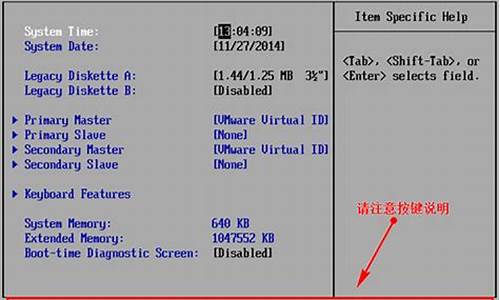
用U盘安装windows7系统越来越流行,因为光盘已经渐渐被淘汰,而且很多电脑没有光驱,所以必须用U盘等工具替代。要用U盘装windows7系统之前,需要制作U盘启动盘,比如用软碟通就可以制作,下面小编跟大家分享用软碟通ultraiso制作windows7安装u盘方法。
相关阅读:
怎么制作U盘PE启动盘
怎么用U盘安装win7系统
一、所需工具
1、4G及以上容量的U盘
2、U盘启动盘制作工具:UltraISO软碟通9.5破解版
3、windows7系统下载:电脑公司ghostwin764位旗舰版映像文件V2018.07
二、用软碟通ultraiso制作windows7安装u盘步骤如下
1、右键以管理员身份运行软碟通UltraISO制作工具,点击“文件”—“打开”;
2、选择要制作windows7安装U盘的ISO镜像文件,点击打开,ghost版和原版系统都可以,然后点击“启动”—“写入硬盘映像”;
3、硬盘驱动器自动识别到U盘,写入方式选择USB-HDD+,点击“写入”;
4、开始执行windows7系统写入操作,直到提示刻录成功,windows7安装U盘就制作完成了。
以上就是用软碟通ultraiso制作windows7安装U盘的方法,制作方法非常简单,还不懂怎么制作的用户,可以学习下。
win7系统U盘做系的步骤是什么?
老毛桃u盘装原装win7系统怎么进不去安装界面
虽然安装Ghost版的Win7比较方便快捷,但还是有很多人喜欢安装原版的Win7,原版的Win7兼容性比较好,比较纯净,Ghost版的有的夹了广告,而且安装不必须的软件,令人感觉不爽。
怎样安装原版的Win7操作系统呢?用什么东西安装?在这里,我们使用老毛桃软件来制作U盘安装Win7系统,用老毛桃V5.0软件,先制作启动U盘,具体制作方法,可以看本系列第一篇文章,那里有详细的介绍,然后在网上下载一个原版的Win7系统映像文件。
有了以上的准备,就可以开始安装原版的Win7系统了,本篇介绍两个安装方法,一是用虚拟光驱来安装,二是用老毛桃PE中的安装器来安装,如果是新手,推荐使用第二种方法,因为比较简单,易于操作。
U盘(最小容量不低于512M,如果要放系统映像,须要4G以上)
原版的Windows 7映像文件,老毛桃V5.0软件
1
使用虚拟光驱安装原版Win7系统步骤:
1,把下载的文件放入到U盘,也可以放在硬盘,我这里放在D盘,这样安装速度比较快。
2
2,把制作好的启动U盘插在电脑上,然后开机,进入U盘启动。
如果是新式UEFI BIOS,一般可以直接按F12进入到快捷启动菜单,在菜单中选择U盘名称,即可从U盘启动。
如果是老式BIOS,那必须按Del或F2等进入BIOS,
然后在Advanced BIOS Features项目下,或者Boot,或者Startup下,
找到First Boot Device或1st Boot Device等,进入后把USB-HDD或U盘名称设为第一启动,
具体方法看你主板的说明书,或到网上搜索。
进入老毛桃启动U盘界面,选择第11项“安装原版Vista/Win7/Win8系统”。
3
3,进入到第二个界面后,选择第01项“进WINPE安装Win7(可点setup安装)”,用虚拟光驱安装方法,需进入PE,才能进行安装。
4
4,进入了PE界面,点击桌面的虚拟光驱图标,打开虚拟光驱主界面,然后点击“装载...”按钮。
5
5,在打开的界面中,点击“浏览...”按钮,去加载映像文件。
6
6,在这里,找到我们下载到D盘的Win7映像文件,选取上,然后按“打开”按钮。
7,到此,虚拟光驱加载ISO映像文件成功,加载的盘符为A:。
8,到“我的电脑”或“计算机”中就能看到用虚拟光驱加载出的A盘。
9,打开虚拟光驱A:盘,找到里面的setup.exe安装文件,双击运行,安装系统正式开始。
10,先会将映像文件复制到系统安装盘,复制完成后,重启电脑,这时可以拔下U盘。
如果之前是用F12快捷菜单启动方法,这时会自动从硬盘启动。
如果之前是在BIOS中设置从U盘启动,这时就要再次进入BIOS,把从U盘启动修改为从硬盘启动,按F10保存后,重启就会从硬盘启动,进行下一阶段系统安装过程。
11,进入安装过程,一般选项都可以默认,因为所出现的都是中文,所以不用教,也能看懂,直接下一步。
12,填写用户名与计算机名,可以自已定义,也可以默认,下一步。
13,一路直接下一步,到了这,就安装成功了,正式进入Windows7系统桌面,可以正常使用电脑。
虚拟光驱安装Win7过程就结束了,下一篇介绍怎样安装Ghost版Win8系统。
怎样用老毛桃PE中的"Win7安装器"直接安装Win7系统:
14,经过老毛桃制作出的启动U盘中,有直接安装Windows 7的安装功能项,这个功能不需要进入PE,也不需要启用虚拟光驱,在FAT32和NTFS下都可以安装。
此方法安装前先要解压映像安装包,先在U盘根目录下建一个ISOI文件夹(这个文件夹名字可以自定义,但不可以含有中文,只能用字母或数字),文件夹建好后,在映像iso文件上用鼠标右键,打开右键菜单,选择菜单中的“解压到...”这一项,将映像文件解压到U盘的ISOI文件夹中,然后在U盘ISOI文件夹中找到bootmgr这个文件,将其重命名为win7mgr即可。
然后重启电脑,进入U盘(进入U盘的方法可以看上面第二步),选择第11项“安装原版Vista/Win7/Win8系统”。
15,进入第二个界面,选择第02项“直接安装Windows7(需提前解压ISO)”,不需要进入PE,可直接进入安装。
16,选择第02项后,会立即加载映像文件到系统安装盘,可能需要几分钟,耐心等待一会,复制完成后,会重启电脑,这时便可以拔下U盘。
接下来,后面的步骤与用虚拟光驱安装的第10步到第13步是一样的,所以不再赘述。
U盘装系统步骤:
1.用老毛桃U盘启动盘制作工具做一个启动U盘;
2.下载一个GHOST系统镜像;
3.BIOS中设置从U盘启动,把之前下的镜像放到U盘中;
4.U盘启动后,在启动界面出选择“GHOST手动安装”类似意思的项,进去后选择安装源为你放在U盘里的系统,安装路径是你的C盘。或者在界面处选择进PE,然后PE里有个一键安装的软件(就在桌面),选择你放在U中的镜像,装在你的C盘。此时会出现一个进度窗口,走完后重启。
5.重启后取下U盘,接着就是机器自己自动安装了,只需要点“下一步”或“确定”,一直到安装完成
U深度u盘装原装win7系统怎么进不去安装界面U盘装系统步骤:
1.用U深度U盘启动盘制作工具做一个启动U盘;
2.下载一个GHOST系统镜像;
3.BIOS中设置从U盘启动,把之前下的镜像放到U盘中;
4.U盘启动后,在启动界面出选择“GHOST手动安装”类似意思的项,进去后选择安装源为你放在U盘里的系统,安装路径是你的C盘。或者在界面处选择进PE,然后PE里有个一键安装的软件(就在桌面),选择你放在U中的镜像,装在你的C盘。此时会出现一个进度窗口,走完后重启。
5.重启后取下U盘,接着就是机器自己自动安装了,只需要点“下一步”或“确定”,一直到安装完成
U启动u盘装原装win7系统怎么进不去安装界面?U盘重装系统步骤:
1.用U启动U盘启动盘制作工具做一个启动U盘;
2.下载一个GHOST系统镜像;
3.BIOS中设置从U盘启动,把之前下的镜像放到U盘中;
4.U盘启动后,在启动界面出选择“GHOST手动安装”类似意思的项,进去后选择安装源为你放在U盘里的系统,安装路径是你的C盘。或者在界面处选择进PE,然后PE里有个一键安装的软件(就在桌面),选择你放在U中的镜像,装在你的C盘。此时会出现一个进度窗口,走完后重启。
5.重启后取下U盘,接着就是机器自己自动安装了,只需要点“下一步”或“确定”,一直到安装完成
大u盘装原装win7系统怎么进不去安装界面U盘装系统步骤:
1、工具:适量大小的U盘、大U盘启动盘制作工具、系统镜像文件;
2、在电脑上安装好大U盘制作工具,插上U盘,制作启动U盘;
3、复制系统镜像文件到U盘;
4、利用大U盘启动电脑进入大WINPE系统;
5、根据系统的类型,选择WINPE里面的相应工具进行系统的安装
大U盘启动盘制作工具:bigbaicai.
怎么用老毛桃u盘装win7系统 老毛桃u盘装win抱去电脑店装机需要30---50元,不如用30---50元买个U盘自己装系统,知识也学了机器也装了,主要是方便了,而且自己又落个U盘,呵呵,何乐而不为之。
以下是用U盘装机流程,自己看看,学会不求人,而且自己更方便。
U盘装系统:是把U盘装个PE系统后,插在电脑上,可以用主板带动U盘启动,然后做系统用,主要是方便又可以更好的操作。
具体方法:去买个2.0U盘(3.0U盘要有驱动才行,装机会失败。),按下边的去做即可自己装系统了。
以下是U盘装机流程: 以大pe或是老毛桃pe为例,都一样。
以下是U盘装机流程: 以大为例
准备未储存文件的空U盘(建议使用8G以上U盘,注意:制作PE系统时会把U盘格式的),下载大U盘装机系统软件,如果自己的电脑可用,就在自己的电脑上把U盘装成PE系统,如果不好用到别的机器上制作成‘大’PE安装软件的U盘,即可开始装机,把U盘插到电脑上后开机。
U盘做好后首先要做的是: 电脑正常时或是到PE桌面时,要 备份电脑上重要文件,(主要有:桌面上的重要文件和我的文档里的重要文件,拷到D盘里。)然后开始执行以下事情:
建议你,重装系统前把C盘格式化一下再装系统可解决硬盘有逻辑坏道问题。
1,先把WINXP、 WIN 7或是WIN10镜像下载到硬盘里或是预先做个GHO文件保存在U盘里,然后在除C盘以外的盘或者U盘根目录里新建一个GHO文件夹,也可以在D盘根目录下建一个GHO文件夹,然后把WIN7镜像用UltarISO或者WinRAR解压释放到GHO文件夹中。
注意:切记注意不要在C盘中建GHO文件夹,那样会再安装过程中把GHO文件清掉而安装失败。
2,把启动U盘插在电脑上,然后开机:
如果是新式UEFI BIOS,一般可以直接按F12进入到快捷启动菜单,在菜单中选择U盘名称,即可从U盘启动。
如果是老式BIOS,那必须按Del或F2等进入BIOS,然后在Advanced BIOS Features项目下,或者Boot,或者Startup下,找到First Boot Device或1st Boot Device等,进入后把USB-HDD或U盘名称设为第一启动,
具体方法看主板的说明书,或到网上搜索。
启动U盘后,进入到这个U盘PE界面,选择“运行Windows PE(系统安装)”。
3,进入大PE 或是老毛桃PE桌面后,选择"WIN系统安装器"这个桌面快捷图标,双击运行。
4,弹出NT6快捷安装器,首先就是要找到先前下载解压出来的系统文件,所以按“打开”按钮。
5,打开一个文件选择框,找到先前在D盘建立的GHO文件夹,然后找到其子文件夹Sources,然后再在Sources文件夹下找到install.wim这个文件,这个就是安装文件,选出好后按“打开”按钮。
6,然后选择安装分区,一般会默认为C盘,如果需要安装到其它盘,那就要手动调整,如果是新手,最好不要去调整它,因为系统分区必须是主分区,而且必须是激活的,所以,如果不了解这些,最好不要去碰这个。
7,在这里,弹出安装前最后一个确认窗口,仔细看一看,如果确定都选择好了,就可以点按“确定”,安装开始。
8,这时会将GHO中的系统文件复制到C盘,复制几个G的文件会需要一定时间,请耐心等一等。
9,等复制完成后,弹出提示”请重启动计算机进入安装阶段“,点”是“,电脑马上重启,这时就可以拔出U盘了,如果是UEFI BIOS,会仍从硬盘启动,如果是老式BIOS,就必须进入BIOS中,把从U盘启动改为从硬盘启动。
10,重新从硬盘启动后,进入电脑,就会开始安装系统,如配置开始菜单,注册组件等等,整个安装过程所需要的时间会更长,一定要耐心等待。
注意!未安装完成前禁止强制退出。 有帮助请纳下,选为满意答案,谢谢!
老毛桃u盘装WIN7系统软件::winpe.upanok./
教程::upanok./help.
大体步骤如下
第一步:制作前准备及注意事项
第二步:安装一键U盘装系统软件制作启动盘
第三步:检查电脑上是否有系统文件
第四步:重启进入BIOS设置
第五步:进入U盘系统启动菜单界面
第六步:进入WindowsPE在开始恢复系统
老毛桃制作u盘怎么装原装win7系统你好
1、制作启动盘。(W7系统4GU盘,XP系统2G U盘)下载U启动U盘制作软件,安装软件,启动,按提示制作好启动盘。
2、下载一个你要安装的系统,压缩型系统文件解压(ISO型系统文件直接转到U盘)到你制作好的U盘,启动盘就做好了。
3、用U盘安装系统。插入U盘开机,按DEL或其它键进入BIOS,设置从USB启动-F10-Y-回车。按提示安装系统。
4、安装完成后,拔出U盘,电脑自动重启,点击:从本地硬盘启动电脑,继续安装。
5、安装完成后,重启。开机-进入BIOS-设置电脑从硬盘启动-F10-Y-回车。以后开机就是从硬盘启动了。
老毛桃装机版u盘怎么安装win7系统你好
1、制作启动盘。(win7系统4GU盘)下载U启动U盘制作软件,安装软件,启动,按提示制作好启动盘。
2、下载一个你要安装的系统,压缩型系统文件解压(ISO型系统文件直接转到U盘)到你制作好的U盘,启动盘就做好了。
3、用U盘安装系统。插入U盘开机,按DEL或其它键进入BIOS,设置从USB启动-F10-Y-回车。按提示安装系统。
4、安装完成后,拔出U盘,电脑自动重启,点击:从本地硬盘启动电脑,继续安装。
5、安装完成.重新启动
如何自制win7系统u盘|自制win7u盘启动盘方法
说明从U盘制作到安装系统的完整步骤如下:
1、首先在其他电脑上制作安装U盘,方法如下:双击运行下载好的老毛桃u盘启动盘制作工具,将用来u盘装系统的u盘插入注意大小在4GB以上。然后选择u盘,然后再点击一键制作成u盘启动盘;
2、然后弹出警告,格式化u盘,单击确定继续。然后就慢慢等待下面的进度条读完,u盘启动盘制作成功为止;
3、u盘启动盘一键制作成功,点击是进行模拟u盘启动测试;
4、可以看到u盘启动电脑后的模拟状态显示。显示正常说明制作成功。继续下一步;
5、将.gho文件放置在GHO文件夹,也就是要安装的系统GHO镜像。可以上网下载;
6、如下图,这就是放好系统GHO镜像后的GHO文件夹;
7、重启笔记本,注意观察屏幕提示进入bios设置,然后在system configuration下面确认legacy support为enable后,将Secure设置为disabled;
8、选择boot选项卡,设置为U盘启动,最后选择exit选项卡,选择ExitSing Changes命令,输入y,确认保存退出;
9、进入U盘启动界面后,输入5,进入diskgenuis;
10、选择要安装系统的硬盘,点击快速分区,点击mbr,选择需要的分区数,可调整各分区大小,可勾选对齐分区到此扇区数的整数倍(ssd硬盘一定要勾选),点击确定,等待完成后重启计算机;
11、再次进入U盘启动界面后输入1,进入pe;
12、进入WINPE系统后,单击“Ghost备份还原”工具,选择“简易模式”;
13、在弹出的新窗口中,单击“浏览”,找到备好的.gho文件,选择好gho文件后,勾选“我要恢复系统”,然后选择系统安装目录,点击“恢复选择分区”,如图:
14、在弹出的提示框中,单击“是”按钮,接下来系统的安装将会自动运行。
如何设置从U盘启动安装win7系统
怎么自制win7U盘?现在很多人会用U盘装win7旗舰版系统,需要注意的是,普通U盘并没有装系统的功能,需要将U盘制成启动盘,我们自己就可以制作,那么要如何自制win7系统U盘呢?自制win7系统U盘方法主要有两种,一种是自制大pe启动盘,另一种是用ultraiso自制,下面小编教大家自制win7u盘启动盘的方法。
说明:自制win7系统U盘方法非常多,常见的有大这类工具制作pe启动盘、UltraISO刻录U盘启动盘、rufus制作U盘启动盘等等,本文介绍大和UltraISO两种常规制作方法,其他方法查看相关教程
相关教程:
大uefi启动盘制作方法(包含一键制作和iso方式制作)
怎么制作uefiwin7启动U盘(rufus制作)
软碟通u盘装系统教程
大u盘装系统教程分享
准备工作:
1、4G或更大容量u盘,转移备份U盘所有数据
2、系统iso下载:win764位旗舰版下载
3、系统U盘制作工具下载:
UltraISO软碟通破解版
大超级U盘启动盘制作工具
方法一:使用大工具自制win7系统U盘
1、安装大U盘启动盘制作工具之后,双击打开大主界面;
2、在电脑usb接口上插入U盘,大会自动识别到U盘,点击“一键制作USB启动盘”,弹出提示框,直接点击确定;
3、执行格式化U盘过程,并执行制作系统U盘的过程;
4、分别弹出以下的提示框,都点击确定,此时会打开模拟器;
5、如果能够打开大U盘启动盘模拟界面,表示系统U盘制作成功;
6、此时U盘名称变成大U盘,将win7系统iso文件复制到U盘GHO目录下,这样就制作好win7系统U盘。
方法二:使用UltraISO工具制作
1、右键以管理员身份打开UltraISO制作工具,然后在电脑usb接口上插入U盘;
2、点击“文件”—“打开”,或直接点击左上角“打开”图标,选择要制作系统U盘的win7系统ISO文件,点击打开;
3、然后依次点击“启动”—“写入硬盘映像”;
4、写入方式一般是USB-HDD+,其他选项无需修改,直接点击“写入”,开始执行制作win7系统U盘过程;
5、在提示刻录成功之后,win7系统U盘制作完成。
以上是自制win7系统U盘的两种方法,也是比较常用的制作方法,还不懂怎么自制win7系统U盘的用户,可以学习下这个教程。
WIN7 PE启动U盘怎么制作
如何设置从U盘启动安装win7系统
u盘安装win7系统
1、首先将u盘制作成u深度u盘启动盘,接着前往相关网站下载win7系统存到u盘启动盘,重启电脑等待出现开机画面按下启动快捷键F12(不同品牌电脑快捷键不同),选择u盘启动进入到u深度主菜单,选取“02U深度WIN8 PE标准版(新机器)”选项,按下回车键确认
2、在弹出u深度pe装机工具中,选择win7镜像放在c盘,点击确定
3、此时在弹出的提示窗口直接点击“确定”按钮
4、随后安装工具开始工作,我们需要耐心等待几分钟
5、此时就可以拔除u盘了,重启系统开始进行安装,我们无需进行操作,等待安装完成即可,最终进入系统桌面前还会重启一次
U启动U盘启动盘如何设置从U盘启动安装win7系统?U盘装系统步骤:
1、工具:适量大小的U盘、U启动U盘启动盘制作工具、系统镜像文件;
2、在电脑上安装好U启动U盘制作工具,插上U盘,制作启动U盘;
3、复制系统镜像文件到U盘;
4、利用U启动U盘启动电脑进入U启动WINPE系统;
5、根据系统的类型,选择WINPE里面的相应工具进行系统的安装
如何设置从U深度U盘启动安装win7系统?U盘装系统步骤:
1、制作启动盘。(W7系统4G U盘,XP系统2G U盘)下载u深度u盘启动制作工具,安装软件,启动,按提示制作好启动盘。
2、下载一个你要安装的系统,压缩型系统文件解压(ISO型系统文件直接转到U盘)到你制作好的U盘,启动盘就做好了。
3、用U盘安装系统。插入U盘开机,按DEL或其它键进入BIOS,设置从USB启动-F10-Y-回车。按提示安装系统。
4、安装完成后,拔出U盘,电脑自动重启,点击:从本地硬盘启动电脑,继续安装。
5、安装完成后,重启。开机-进入BIOS-设置电脑从硬盘启动-F10-Y-回车。以后开机就是从硬盘启动了
老毛桃U盘启动盘如何设置从U盘启动安装win7系统?U盘装系统步骤:
1、工具:适量大小的U盘、老毛桃U盘启动盘制作工具、系统镜像文件;
2、在电脑上安装好老毛桃U盘制作工具,插上U盘,制作启动U盘;
3、复制系统镜像文件到U盘;
4、利用了老毛桃U盘启动电脑进入老毛桃WINPE系统;
5、根据系统的类型,选择WINPE里面的相应工具进行系统的安装
大U盘启动盘如何设置从U盘启动安装win7系统?U盘装系统步骤:
1、工具:适量大小的U盘、大U盘启动盘制作工具、系统镜像文件;
2、在电脑上安装好大U盘制作工具,插上U盘,制作启动U盘;
3、复制系统镜像文件到U盘;
4、利用大U盘启动电脑进入大WINPE系统;
5、根据系统的类型,选择WINPE里面的相应工具进行系统的安装
如何设置从大U盘启动安装win7系统?U盘装系统步骤:
1.制作U盘启动盘。这里推荐大U盘启动盘制作工具,在网上一搜便是。
2.U盘启动盘做好了,我们还需要一个GHOST文件,可以从网上下载一个ghost版的XP/WIN7/WIN8系统,或你自己用GHOST备份的系统盘gho文件,复制到已经做好的U盘启动盘内即可。
3.设置电脑启动顺序为U盘,根据主板不同,进BIOS的按键也各不相同,常见的有Delete,F12,F2,Esc等进入 BIOS,找到“Boot”,把启动项改成“USB-HDD”,然后按“F10”—“Yes”退出并保存,再重启电脑既从U盘启动。
有的电脑插上U盘,启动时,会有启动菜单提示,如按F11(或其他的功能键)从U盘启动电脑,这样的电脑就可以不用进BIOS设置启动顺序。
4.用U盘启动电脑后,运行大WinPE,接下来的操作和一般电脑上的操作一样,你可以备份重要文件、格式化C盘、对磁盘进行分区、用Ghost还原系统备份来安装操作系统
如何用U深度设置从U盘启动安装win7系统?U盘装系统步骤:
1、工具:适量大小的U盘、U深度U盘启动盘制作工具、系统镜像文件;
2、在电脑上安装好U深度U盘制作工具,插上U盘,制作启动U盘;
3、复制系统镜像文件到U盘;
4、利用U深度U盘启动电脑进入U深度WINPE系统;
5、根据系统的类型,选择WINPE里面的相应工具进行系统的安装
E431安装win 7系统,如何设置从U盘启动?首先,第一步,请您注意备份好电脑的所有重要数据并彻底关闭计算机,关机后按一键恢复按钮开机,屏幕会有四行选项 您选择bios setup进入BIOS设置菜单
第二步,进入BIOS设置菜单后 请您找到最上面最后一行exit选项卡 找到 os optimizied Defaults选项卡 把选项由win8 64bit改成other os回车
第三步,修改完成后 请您按键盘F9或FN+F9 屏幕上会有一行yes和no的提示 您选择yes回车
第四步,请您再次移动光标 到boot选项卡 将boot mode选项修改成legacy support
然后将boot priority 选项改成legacy first这一项
第五步,请您继续向左移动光标到configuraion选项卡,将下面sata controller mode 改成patitible(将AHCI改成它就可以),改好后请按F10或fn+F10保存设置确认
第六步,请您插入好安装设备(比如U盘或者安装光盘)开机反复敲击F12或FN+F12组合键,选择U盘或者光盘 然后反复敲击回车键 进入操作系统安装引导界面
第七步,非常关键的一步,如果您使用安装版系统光盘 到安装选择分区的步骤时 删除掉所有显示的分区 一个都不要留,(目的是将出厂的GPT分区改为MBR分区)然后重新划分 划分后 按照正常安装系统的步骤 开始系统安装即可
如需更多详细咨询,请联系联想服务微信工程师:
:support1.lenovo../lenovo/wsi/weixin.?intcmp=Baiduzhidao
联想服务微信随时随地为您提供多种自助及人工服务。
大U盘安装WIN7旗舰版32位系统具体步骤?
WIN7 PE启动U盘制作步骤如下:
制作pe启动U盘的软件有大,电脑店,u深度等,这里以老毛桃为例进行图解说明,举一反三。
准备工具:
1、win7系统镜像文件
2、老毛桃U盘启动盘制作工具
3、4G以上能够正常使用的U盘
具体步骤:
1、到老毛桃中下载老毛桃v9.3安装包到系统桌面上,如图是已经下载好的老毛桃安装包:
2、鼠标左键双击运行安装包,接着在“安装位置”处选择程序存放路径(建议大家默认设置安装到系统盘中),然后点击“开始安装”即可,如下图所示:
3、随后进行程序安装,只需耐心等待自动安装操作完成即可,如下图所示:
4、安装完成后,点击“立即体验”按钮即可运行u盘启动盘制作程序,如下图所示:
5、打开老毛桃u盘启动盘制作工具后,将u盘插入电脑usb接口,程序会自动扫描,只需在下拉列表中选择用于制作的u盘,然后点击“一键制作”按钮即可,如下图所示:
6、此时会弹出一个警告框,提示“警告:本操作将会删除 I:盘上的所有数据,且不可恢复”。在确认已经将重要数据做好备份的情况下,点击“确定”,如下图所示:
7、接下来程序开始制作u盘启动盘,整个过程可能需要几分钟,大家在此期间切勿进行其他操作,如下图所示:
8、U盘启动盘制作完成后,会弹出一个窗口,提示制作启动U盘成功。要用“模拟启动”测试U盘的启动情况吗?点击“是”,如下图所示:
9、启动“电脑模拟器”看到正常启动界面,按下键盘上的“Ctrl+Alt”组合键释放鼠标,最后关闭图标退出模拟启动界面,最后将win7系统镜像文件直接复制到启动盘中,win7 pe启动U盘制作完成。如下图所示:
在网上下一个WIN7系统用U盘怎么装?
大U盘安装WIN7旗舰版32位系统具体步骤?
U盘装系统步骤:
1、制作启动盘。(W7系统4G U盘,XP系统2G U盘)下载大u盘启动制作工具,安装软件,启动,按提示制作好启动盘。
2、下载一个你要安装的系统,压缩型系统文件解压(ISO型系统文件直接转到U盘)到你制作好的U盘,启动盘就做好了。
3、用U盘安装系统。插入U盘开机,按DEL或其它键进入BIOS,设置从USB启动-F10-Y-回车。按提示安装系统。
4、安装完成后,拔出U盘,电脑自动重启,点击:从本地硬盘启动电脑,继续安装。
5、安装完成后,重启。开机-进入BIOS-设置电脑从硬盘启动-F10-Y-回车。以后开机就是从硬盘启动了
大U盘启动盘制作工具:bigbaicai.
大win7旗舰版 32位系统怎样安装这个说起来很麻烦的 网上的大多教程 已经失效了 留个Q我远程帮你装下系统
Win7 旗舰版 32位系统怎么安装,求具体步骤?1、下载win7 旗舰版 32镜像文件。
2、刻碟(也可以不刻碟,直接用PE安装也行)
3、重启计算机设置bios从光驱启动(USB),保存退出bios,自动重启计算机。
4、放入之前刻录的光盘,当屏幕出现一段英文提示的时候,按任意键,进入光盘引导。
5、按照按照提示一步一步的操作。
6、完成几次重启后,系统按照安装完成。
怎么用大U盘安装win7旗舰版啊?U盘装系统步骤:
1.用大U盘启动盘制作工具做一个启动U盘;
2.下载一个GHOST系统镜像;
3.BIOS中设置从U盘启动,把之前下的镜像放到U盘中;
4.U盘启动后,在启动界面出选择“GHOST手动安装”类似意思的项,进去后选择安装源为你放在U盘里的系统,安装路径是你的C盘。或者在界面处选择进PE,然后PE里有个一键安装的软件(就在桌面),选择你放在U中的镜像,装在你的C盘。此时会出现一个进度窗口,走完后重启。
5.重启后取下U盘,接着就是机器自己自动安装了,只需要点“下一步”或“确定”,一直到安装完成
u盘大怎么安装win764旗舰版系统这个是电脑店的,但是方法都是类似的,可以参考。
:u.diannaodian./help/1195/
求一个用u盘装win7旗舰版32位的具体步骤和教程。本人小白。太费事了,去百度chost win7旗舰版,下个系统,像萝卜家园 雨林木风 深度技术等的都可以,下载之前看看说明,不要放到c盘,有种安装方式双击一键安装就ok,很简单
msdn win7旗舰版 U盘装系统 要解压吗?大U盘启动器大u盘启动器放置系统镜像文件及u盘装系统的步骤为:
①使用大装机版,制作一个大u盘启动盘
②将下载好的ghost win7系统镜像包放入制作好的大u盘启动盘中。
③更改电脑硬盘模式为AHCI
完成以上准备工作,下面就一起来看看大装机版安装win7系统使用教程
第一步
将制作好的大u盘启动盘插入u *** 接口(台式用户建议将u盘插在主机机箱后置的u *** 接口上),然后重启电脑,出现开机画面时,通过使用启动快捷键引导u盘启动进入到大主菜单界面,选择“02运行大Win8PE防蓝屏版(新电脑)”回车确认
第二步
登录大装机版pe系统桌面,系统会自动弹出大PE装机工具窗口,点击“浏览(B)”进入下一步操作
第三步
点击打开存放在u盘中的ghost win7系统镜像包,点击“打开(O)”后进入下一步操作。
第四步
等待大PE装机工具提取所需的系统文件后,在下方选择一个磁盘分区用于安装系统使用,然后点击“确定(Y)”进入下一步操作
第五步
点击“确定(Y)”进入系统安装窗口
第六步
此时耐心等待系统文件释放至指定磁盘分区的过程结束
第七步
释放完成后,电脑会重新启动,稍后将继续执行安装win7系统后续的安装步骤,所有安装完成之后便可进入到win7系统桌面
我想用u盘安装系统,求个可以用大安装的win7旗舰版32位系统。最好给个地址。大超级u盘启动盘制作工具4.5(beta)
发不了网址,自己去搜索,
大U盘启动怎么装ISO WIN7系统。求具体步骤U盘装系统步骤:
1、工具:适量大小的U盘、大U盘启动盘制作工具、系统镜像文件;
2、在电脑上安装好大U盘制作工具,插上U盘,制作启动U盘;
3、复制系统镜像文件到U盘;
4、利用大U盘启动电脑进入大WINPE系统;
5、根据系统的类型,选择WINPE里面的相应工具进行系统的安装
用U盘装系统,一定要满足两个条件:
第一个条件就是要把U盘做成可以启动的U盘,最好是做成带PE的U盘启动盘,比如大U盘启动制作,就是这样的,一键制作。
第二个条件,就是在U盘里面放一个可以安装的GHO或者ISO系统,或者在硬盘上已经有一个可以安装的GHO或者ISO系统也是一样,设好U盘为第一启动,就可以安装操作系统了。
步骤如下:
用U盘做系统的方法和步骤如下:
第一步:将U盘做成可以启动的U盘启动盘:(准备一个4G的U盘)
首先到“大”下载“大装机版”,然后安装在电脑上,并打开这个“大超级U盘制作工具(装机版)”,接着插入一个 4G(2G或者8G)的U盘,然后在打开的窗口选择默认模式,点击“一键制作启动U盘”,根据提示等几分钟,就可以将你的U盘制作成带PE系统的U盘启动盘。(U盘启动制作工具装机版如下图)
第二步:(以大U盘启动盘为例):来讲述U盘安装系统的步骤:
(1)首先要学会设U盘为第一启动项:(一般是开机按下F12键,选择好USB:Mass Storage Device代表U盘启动),当然也可以按DEL进入BIOS中,在BOOT中(BOOT----boot settings---boot device priority--enter(确定)--1ST BOOT DEVICE---USB:Mass Storage Device--enter(确定),F10保存,然后点YES,就可以从U盘启动了。
(2)设置好USB为第一启动项,然后开机启动电脑,接着进入U盘,就会现一个菜单,你可以用这个菜单上的GHOST11。2来还原镜像,(前提你的U盘中一定要放有一个系统文件,比如你的在网上下载的WIN7,不管是GHO和IOS文件名的都可以)找到这些镜像还原就OK了。如果是GHO文件(通过解压可以得到WIN7.GHO)的系统可以用手动还原镜像的方法:(就是进入GHOST11.2或11.5后,出现一个GHOST的手动画面菜单,你点击(Local-partition-Form ?Image)选择好你的镜像所在盘符,点确定,然后选择你要还原的盘符,点OK,再选择FAST,就自动还原了),而ISO文件的系统可以进入“大U盘启动盘”的PE,就会自动弹出“ONEKEY(GHOST安装器1.4 4 30)”来一键还原系统。(如下图):
第一种GHO文件的:手动GHOST还原图:
第二种ISO文件:自动还原的“安装器”还原图:
声明:本站所有文章资源内容,如无特殊说明或标注,均为采集网络资源。如若本站内容侵犯了原著者的合法权益,可联系本站删除。












